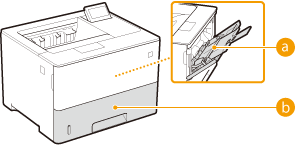
Usuwanie zakleszczonego papieru
W przypadku zakleszczenia papieru zostanie wygenerowany sygnał dźwiękowy, a na ekranie zostanie wyświetlony komunikat: <Papier jest zakleszcz.>. Aby wyświetlić proste rozwiązania, należy nacisnąć przycisk  . W razie trudności ze zrozumieniem procedur wskazywanych na ekranie, należy zapoznać się z poniższymi częściami zawierającymi informacje na temat usuwania zakleszczeń. Jeśli dojdzie do zakleszczenia papieru w wielu różnych miejscach jednocześnie, należy sprawdzić wszystkie wyświetlone komunikaty. Przed przystąpieniem do usuwania zakleszczonego papieru należy zapoznać się uważnie ze środkami ostrożności opisanymi w części Ważne instrukcje dotyczące bezpieczeństwa.
. W razie trudności ze zrozumieniem procedur wskazywanych na ekranie, należy zapoznać się z poniższymi częściami zawierającymi informacje na temat usuwania zakleszczeń. Jeśli dojdzie do zakleszczenia papieru w wielu różnych miejscach jednocześnie, należy sprawdzić wszystkie wyświetlone komunikaty. Przed przystąpieniem do usuwania zakleszczonego papieru należy zapoznać się uważnie ze środkami ostrożności opisanymi w części Ważne instrukcje dotyczące bezpieczeństwa.
 . W razie trudności ze zrozumieniem procedur wskazywanych na ekranie, należy zapoznać się z poniższymi częściami zawierającymi informacje na temat usuwania zakleszczeń. Jeśli dojdzie do zakleszczenia papieru w wielu różnych miejscach jednocześnie, należy sprawdzić wszystkie wyświetlone komunikaty. Przed przystąpieniem do usuwania zakleszczonego papieru należy zapoznać się uważnie ze środkami ostrożności opisanymi w części Ważne instrukcje dotyczące bezpieczeństwa.
. W razie trudności ze zrozumieniem procedur wskazywanych na ekranie, należy zapoznać się z poniższymi częściami zawierającymi informacje na temat usuwania zakleszczeń. Jeśli dojdzie do zakleszczenia papieru w wielu różnych miejscach jednocześnie, należy sprawdzić wszystkie wyświetlone komunikaty. Przed przystąpieniem do usuwania zakleszczonego papieru należy zapoznać się uważnie ze środkami ostrożności opisanymi w części Ważne instrukcje dotyczące bezpieczeństwa.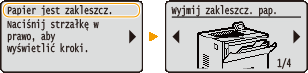
Miejsca zakleszczenia papieru
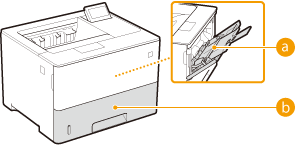 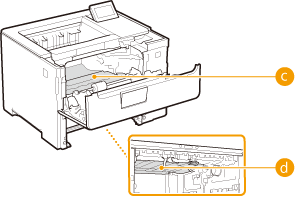 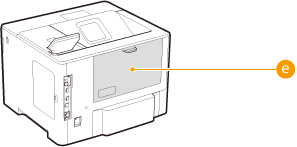 |
|
 Taca wielofunkcyjna Taca wielofunkcyjna |
|
|
|
 Szuflada na papier Szuflada na papier |
|
|
|
|
 Wnętrze Wnętrze |
|
|
|
|
 Dwustronna prowadnica transportująca Dwustronna prowadnica transportująca |
|
|
|
|
 Strona tylna Strona tylna |
|
 |
Podczas usuwania zakleszczonego papieru nie wolno wyłączać urządzeniaPo wyłączeniu urządzenia dane, które miały zostać wydrukowane, zostają utracone.
W przypadku rozdarcia papieruWyciągnij wszystkie kawałki papieru, aby nie zakleszczyły się ponownie w urządzeniu.
Jeżeli papier zakleszcza się regularniePrzed załadowaniem ryzy papieru do urządzenia wyrównaj jej krawędzie na płaskiej powierzchni.
Sprawdź, czy używany papier jest odpowiedni dla urządzenia. Papier
Sprawdź, czy w urządzeniu nie pozostają zakleszczone kawałki papieru.
W przypadku zakleszczenia papieru podczas drukowania na odwrocie już zadrukowanego papieru (ręczne drukowanie dwustronne), należy zaznaczyć pole wyboru [Drukuj na drugiej stronie] na karcie [Źródło papieru] sterownika drukarki.
Nie używaj nadmiernej siły, aby wyciągnąć zakleszczony papier z urządzeniaGwałtowne usunięcie papieru może prowadzić do uszkodzenia części. Jeżeli nie można wyciągnąć papieru, należy skontaktować się z lokalnym autoryzowanym przedstawicielem firmy Canon lub działem telefonicznej pomocy technicznej firmy Canon. Jeżeli problem nie może zostać rozwiązany
|
Zakleszczenie papieru na tacy wielofunkcyjnej
Jeśli arkusze papieru znajdują się na tacy, najpierw należy je wyjąć. Jeżeli nie można łatwo usunąć zakleszczonego papieru, nie wolno używać nadmiernej siły podczas wyciągania go z urządzenia, ale w zależności od miejsca zakleszczenia papieru należy postępować zgodnie z procedurą wskazaną za pomocą komunikatu.
1
Ostrożnie wyciągnij papier.
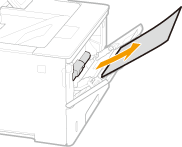
2
Otwórz i zamknij przednią pokrywę.
Po otwarciu i zamknięciu przedniej pokrywy zniknie komunikat o zakleszczeniu papieru.
|
1
|
Zamknij tacę.
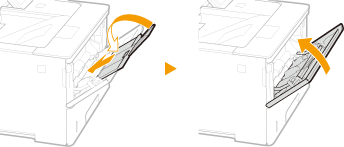 |
|
2
|
Naciśnij przycisk, aby otworzyć przednią pokrywę.
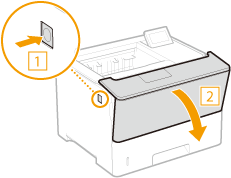 |
|
3
|
Zamknij przednią pokrywę.
|

Gdy komunikat nadal się wyświetla
Być może doszło do zakleszczenia papieru w innych miejscach. Należy sprawdzić inne miejsca i wyjąć zakleszczony papier, jeśli jest taka konieczność. Jeśli komunikat nadal się wyświetla, należy sprawdzić, czy przednia pokrywa jest dobrze zamknięta.
Zakleszczenia papieru w szufladzie na papier
Jeżeli nie można łatwo usunąć zakleszczonego papieru, nie wolno używać nadmiernej siły podczas wyciągania go z urządzenia, ale w zależności od miejsca zakleszczenia papieru należy postępować zgodnie z procedurą wskazaną za pomocą komunikatu.
1
Wyciągnij szufladę na papier do oporu.
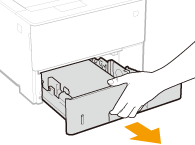
2
Ostrożnie wyciągnij papier.
Jeżeli zamocowany jest dodatkowy podajnik papieru (szuflada 2), należy ostrożnie wyciągnąć papier w ten sam sposób.
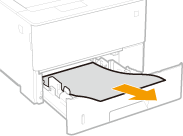
3
Umieść szufladę z powrotem na miejscu.
4
Otwórz i zamknij przednią pokrywę.
Po otwarciu i zamknięciu przedniej pokrywy zniknie komunikat o zakleszczeniu papieru.
|
1
|
Naciśnij przycisk, aby otworzyć przednią pokrywę.
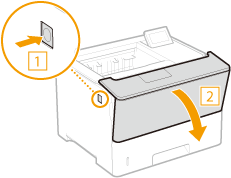 |
|
2
|
Zamknij przednią pokrywę.
|

Gdy komunikat nadal się wyświetla
Być może doszło do zakleszczenia papieru w innych miejscach. Należy sprawdzić inne miejsca i wyjąć zakleszczony papier, jeśli jest taka konieczność. Jeśli komunikat nadal się wyświetla, należy sprawdzić, czy przednia pokrywa jest dobrze zamknięta.
Zakleszczenia papieru wewnątrz urządzenia lub w tylnej części urządzenia
Jeśli nie można łatwo usunąć zakleszczonego papieru, nie wolno używać nadmiernej siły podczas wyciągania go z urządzenia. Należy przejść do kolejnego kroku.
1
Naciśnij przycisk, aby otworzyć przednią pokrywę.
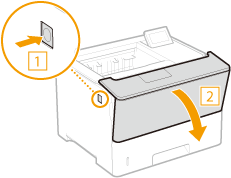
2
Wyjmij kasetę z tonerem.
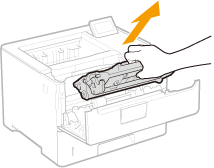
3
Przytrzymaj zielone pokrętło z przodu i podnieś prowadnicę transportującą.
Przytrzymuj prowadnicę transportującą, po czym przywróć ją do pozycji początkowej z kroku 5.
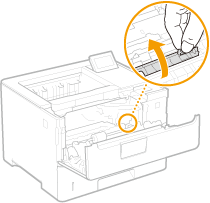
4
Ostrożnie wyciągnij papier.
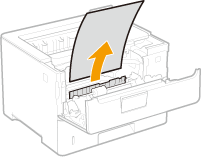
5
Delikatnie ustaw prowadnicę transportującą z powrotem na swoim miejscu.
6
Przytrzymaj zielone pokrętło z przodu i podnieś prowadnicę transportującą.
Przytrzymuj prowadnicę transportującą, po czym przywróć ją do pozycji początkowej z kroku 8.
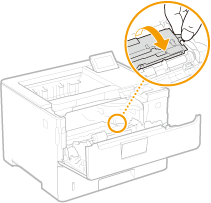
7
Ostrożnie wyciągnij papier.
Wyciągnij papier, trzymając go możliwie równo w poziomie, aby nie dopuścić do upadku niezamocowanego tonera.
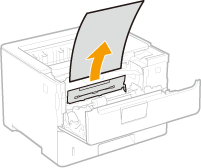
8
Delikatnie ustaw prowadnicę transportującą z powrotem na swoim miejscu.
9
Otworzyć pokrywę tylną.
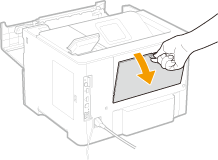
10
Ostrożnie wyciągnij papier.
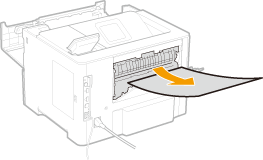
11
Zamknij pokrywę tylną.
12
Zainstaluj zasobnik z tonerem.
Wepchnij kasetę do oporu.
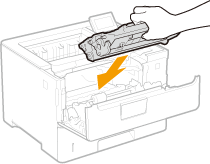
13
Zamknij przednią pokrywę.

Gdy komunikat nadal się wyświetla
Być może doszło do zakleszczenia papieru w innych miejscach. Należy sprawdzić inne miejsca i wyjąć zakleszczony papier, jeśli jest taka konieczność. Jeśli komunikat nadal się wyświetla, należy sprawdzić, czy przednia pokrywa jest dobrze zamknięta.
Zakleszczenia papieru w dwustronnej prowadnicy transportującej
Jeżeli nie można łatwo usunąć zakleszczonego papieru, nie wolno używać nadmiernej siły podczas wyciągania go z urządzenia, ale w zależności od miejsca zakleszczenia papieru należy postępować zgodnie z procedurą wskazaną za pomocą komunikatu.
1
Wysunąć szufladę na papier do oporu i wyjąć ją, unosząc przednią część.
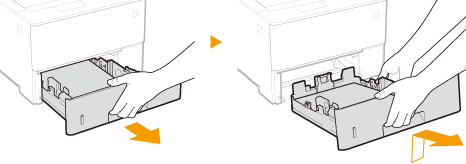
2
Naciśnij zielone pokrętło i obniż dwustronną prowadnicę transportującą.
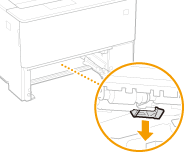
3
Ostrożnie wyciągnij papier.
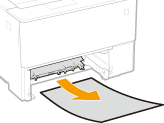
4
Ustaw dwustronną prowadnicę transportującą w położeniu wyjściowym.
Zamknij całkowicie prowadnicę, aż usłyszysz kliknięcie.
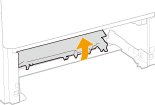
5
Umieść szufladę z powrotem na miejscu.
6
Otwórz i zamknij przednią pokrywę.
Po otwarciu i zamknięciu przedniej pokrywy zniknie komunikat o zakleszczeniu papieru.
|
1
|
Naciśnij przycisk, aby otworzyć przednią pokrywę.
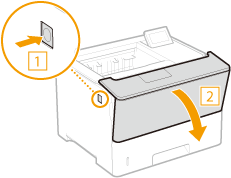 |
|
2
|
Zamknij przednią pokrywę.
|

Gdy komunikat nadal się wyświetla
Być może doszło do zakleszczenia papieru w innych miejscach. Należy sprawdzić inne miejsca i wyjąć zakleszczony papier, jeśli jest taka konieczność. Jeśli komunikat nadal się wyświetla, należy sprawdzić, czy przednia pokrywa jest dobrze zamknięta.